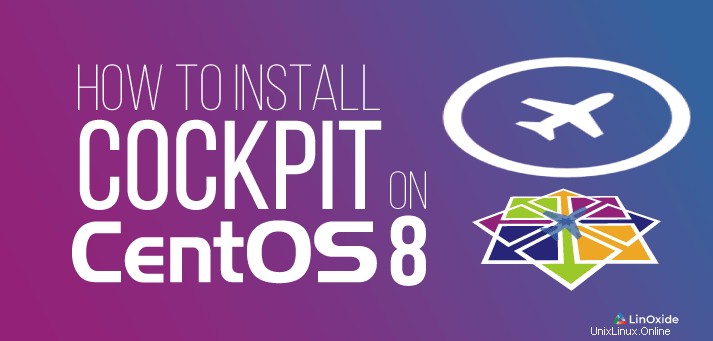
Cockpit ist eine kostenlose und quelloffene webbasierte Serververwaltungssoftware. Es verfügt über eine hübsche Webkonsole, die es Systemadministratoren ermöglicht, Aufgaben wie Speicherverwaltung, Netzwerkkonfiguration, Starten von Docker-Containern, Überprüfen der Serverleistung, Starten und Stoppen von Diensten und viele andere Verwaltungsvorgänge einfach durchzuführen. Einige der großartigen Vorteile von Cockpit in unseren GNU/Linux-Servern sind wie folgt:
- Es besteht der Einfachheit halber aus systemd service manager.
- Es hat einen Journal-Log-Viewer, um Fehlerbehebungen und Log-Analysen durchzuführen.
- Speichereinrichtung einschließlich LVM war noch nie so einfach.
- Grundlegende Netzwerkkonfiguration kann mit Cockpit angewendet werden
- Wir können lokale Benutzer einfach hinzufügen und entfernen und mehrere Server verwalten.
In diesem Tutorial erfahren Sie, wie Sie die neueste Version von Cockpit auf CentOS 8 installieren.
Auf Centos 8/7 und RHEL 8
Systempakete aktualisieren
Bevor wir Cockpit-Pakete installieren, müssen wir das System aktualisieren:
$ sudo yum -y update
CentOS-8 - AppStream 1.7 kB/s | 4.3 kB 00:02
CentOS-8 - Base 1.2 kB/s | 3.8 kB 00:03
CentOS-8 - Extras 1.4 kB/s | 1.5 kB 00:01
Extra Packages for Enterprise Linux 8 - x86_64 12 kB/s | 32 kB 00:02
Extra Packages for Enterprise Linux 8 - x86_64 86 kB/s | 1.7 MB 00:20
Dependencies resolved.
Nothing to do.
Complete!
Da Centos 8 gerade veröffentlicht wurde, gab es zum Zeitpunkt der Erstellung dieses Artikels noch keine Updates.
Installieren von Cockpit-Paketen aus dem Repository
In Centos 8 sind die Cockpit-Pakete standardmäßig im Extras-Repository enthalten und Sie können es sofort installieren, im Gegensatz zu Centos 7, wo Sie zuerst epel repo hinzufügen mussten. Wir starten die Cockpit-Installation mit folgendem Befehl:
$ sudo yum install cockpit$ sudo yum install cockpit
Last metadata expiration check: 0:04:25 ago on Thu 26 Sep 2019 03:10:41 PM UTC.
Dependencies resolved.
================================================================================
Package Arch Version
================================================================================
Installing:
cockpit x86_64 185.1-1.el8_0
Installing dependencies:
PackageKit x86_64 1.1.12-2.el8
PackageKit-glib x86_64 1.1.12-2.el8
cairo x86_64 1.15.12-3.el8
cairo-gobject x86_64 1.15.12-3.el8
libX11 x86_64 1.6.7-1.el8
libX11-common noarch 1.6.7-1.el8
libXau x86_64 1.0.8-13.el8
libXext x86_64 1.3.3-9.el8
libXrender x86_64 0.9.10-7.el8
libxcb x86_64 1.13-5.el8
pixman x86_64 0.36.0-1.el8
python3-cairo x86_64 1.16.3-6.el8
python3-gobject x86_64 3.28.3-1.el8
python3-systemd x86_64 234-8.el8
setroubleshoot-plugins noarch 3.3.10-1.el8
checkpolicy x86_64 2.8-2.el8
.....
Transaction Summary
================================================================================
Install 42 Packages
Total download size: 16 M
Installed size: 46 M
Is this ok [y/N]:
Geben Sie "y" ein und es beginnt mit dem Herunterladen und Installieren der erforderlichen Pakete.
Auf Fedora
Ebenso wie CentOS ist es auch standardmäßig in Fedoras offiziellem Repository verfügbar, wir installieren einfach Cockpit mit dem dnf-Paketmanager.
# dnf install cockpitAuf Arch Linux
Cockpit ist derzeit nicht im offiziellen Repository von Arch Linux verfügbar, aber im Arch User Repository, auch bekannt als AUR. Also führen wir einfach den folgenden yaourt-Befehl aus, um es zu installieren.
# yaourt cockpitAuf Ubuntu
Verwenden Sie den apt-Befehl, um Cockpit auf Ubuntu oder Debian zu installieren
sudo apt update
sudo apt -y install cockpit
sudo systemctl status cockpitPort 9090 auf Firewall zulassen
sudo ufw allow 9090Cockpit-Dienst aktivieren und starten
Nun müssen wir das Cockpit mit folgendem Befehl aktivieren:
$ sudo systemctl enable --now cockpit.socket
Created symlink /etc/systemd/system/sockets.target.wants/cockpit.socket → /usr/lib/systemd/system/cockpit.socket.
Und starten Sie das Cockpit mit:
$ sudo systemctl start cockpitFirewall einrichten
Stellen wir abschließend sicher, dass die Firewall das Cockpit nicht blockiert. Standardmäßig sollten Sie keine Probleme haben, Cockpit zu erreichen, aber für alle Fälle werden wir die erforderlichen Ports mit den folgenden Befehlen öffnen:
$ sudo firewall-cmd --permanent --zone=public --add-service=cockpit
Warning: ALREADY_ENABLED: cockpit
success
$ sudo firewall-cmd --reload
success
Wie Sie sehen können, wurde das Cockpit bereits zu den Firewall-Regeln hinzugefügt. Aber es ist besser, dies nur für den Fall auszuführen und mögliche Probleme mit der Firewall zu vermeiden.
Die Installation des Cockpits ist nun abgeschlossen, Sie können auf das Dashboard zugreifen, indem Sie zu der folgenden URL navigieren:
https://localhost:9090Wenn Sie eine statische IP-Adresse haben, können Sie Ihre IP-Adresse anstelle von „localhost“ eingeben, um von überall aus auf Cockpit zuzugreifen.
Bei Cockpit anmelden
Wenn Sie zur Cockpit-URL navigieren, erhalten Sie möglicherweise eine Sicherheitswarnung zum SSL-Zertifikat der Website, da es selbstsigniert ist. Sie können die Warnung ignorieren und zum Anmeldebereich gehen. Melden Sie sich mit den Superuser-Anmeldeinformationen beim Cockpit an.
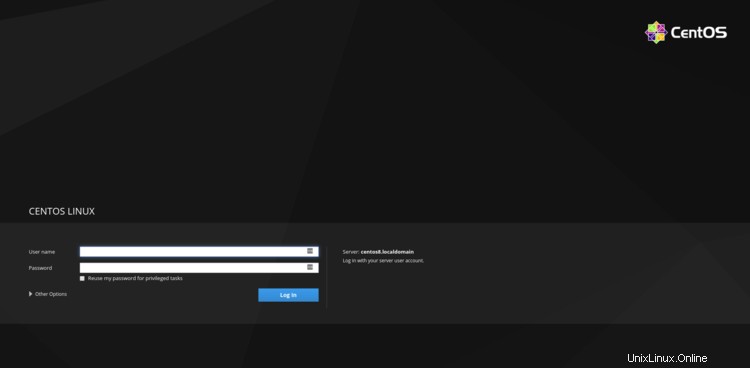
Nach der Anmeldung werden Sie von der Systeminfo- und Ressourcenüberwachungsseite begrüßt:
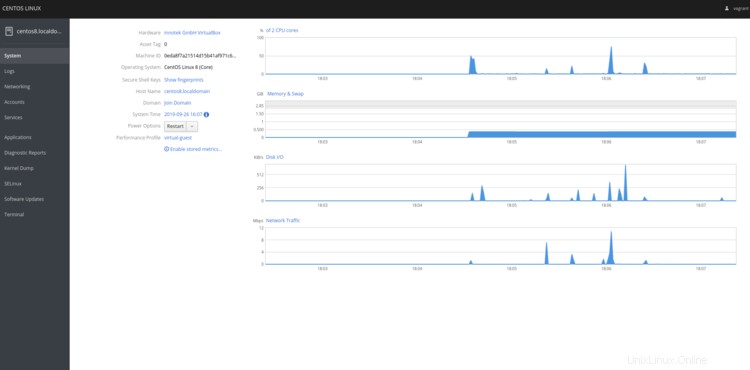
Hinzufügen eines neuen Servers zu Cockpit
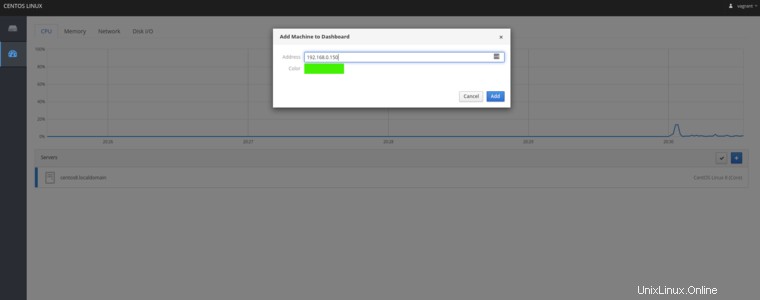
Cockpit-Kontenseite
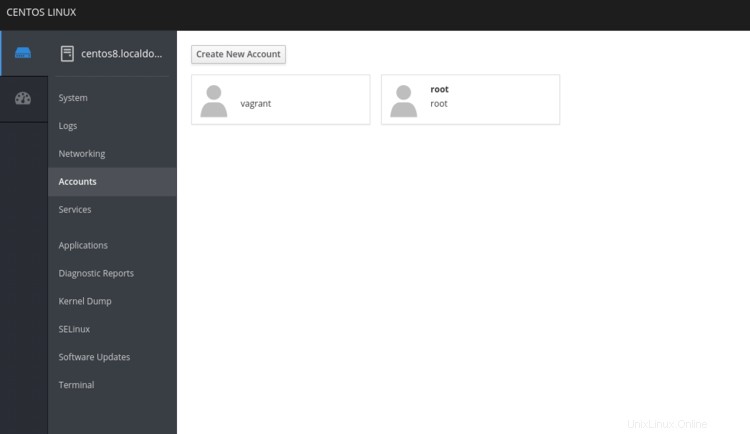
Cockpit KernelDump-Seite
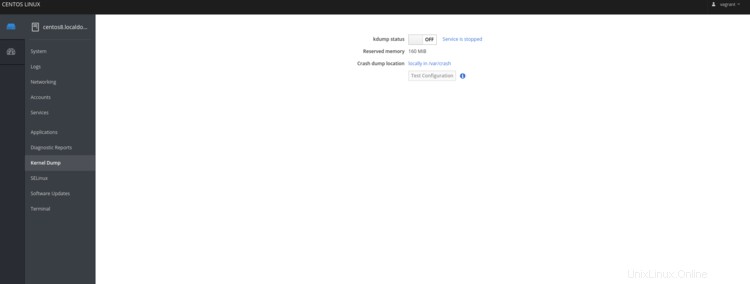
Cockpit Networking-Seite
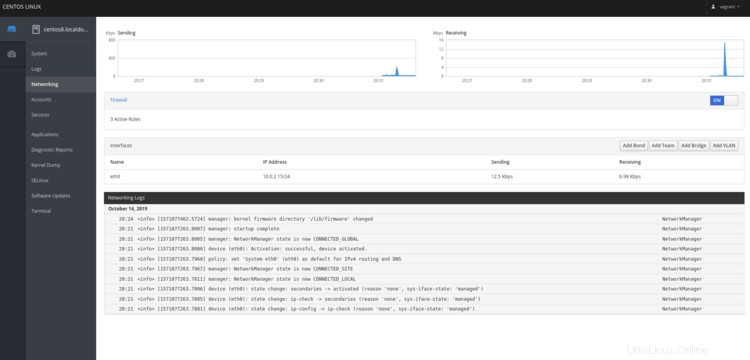
Cockpit-SELinux-Seite
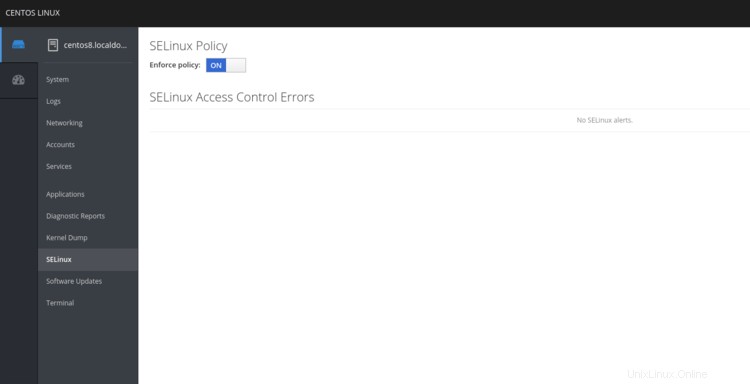
Cockpit-Services-Seite
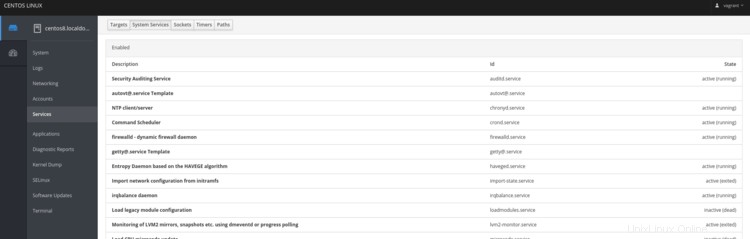
Cockpit-Terminal
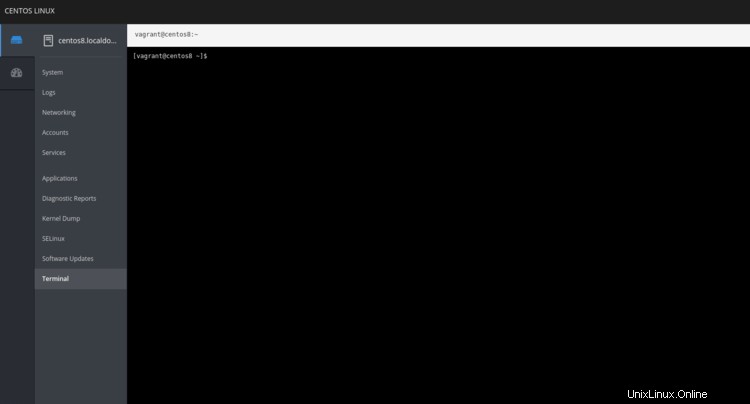
Schlussfolgerung
Cockpit ist ein unverzichtbares Tool für Administratoren und Entwickler gleichermaßen. Sobald Sie damit beginnen, wird es auf allen Ihren Linux-Servern installiert. Wie wir in diesem Tutorial gesehen haben, ist das Cockpit ein großartiges Linux-Serververwaltungstool. Wenn Sie Kommentare und Fragen haben, posten Sie diese bitte unten im Kommentarbereich.